Argomenti:
1 - Argomenti di carattere generale sul volo, procedure, principi del volo IFR
2 - Volo IFR per la compagnia e sua organizzazione / pianificazione
Volo IFR per la compagnia e sua organizzazione/pianificazione
Gentile pilota,
l’esecuzione di un volo Aeroservice e più in generale l’esecuzione di un volo in IVAO comporta la conoscenza ed il rispetto di alcune nozioni di base e regole che tendono ad avvicinare il nostro hobby a quello che succede nella realtà.
Prima di tutto bisogna sapere che un aereo in cielo non viaggia “a caso” ma seguendo una rotta; ovvero il cielo è diviso in una fitta rete di AEROVIE (comparabili alle strade sulla terra) e di SPAZI AEREI (suddivisioni verticali del cielo).
Questo ci fa dedurre che per il nostro volo avremo bisogno di pianificare una rotta.
La nostra rotta sarà composta da una SID, una serie di aerovie, una STAR.
La SID (Standard Instrumental Departure) è una rotta che va dalla pista di decollo fino alla prima aerovia della nostra rotta.
La STAR (Standard Arrival) è una rotta che va dall’ultima aerovia della nostra rotta fino alla pista di atterraggio.
Per prima cosa vediamo come trovare la parte del piano di volo relativa alle aerovie
La ricerca della rotta per il nostro volo la si può effettuare tramite il sito http://rfinder.asalink.net/free/
All’apertura della pagina web vedrete un form vuoto da riempire
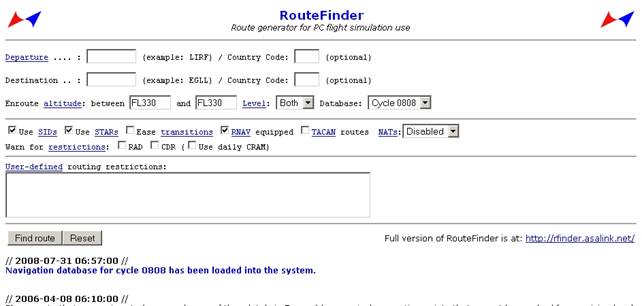
Nella casella “Departure” inserire il codice ICAO del nostro aeroporto di partenza.
Nella casella “Destination” inserire il codice ICAO del nostro aeroporto di arrivo.
Le due caselle “Country Code” servono a specificare la nazionalità dei nostri aeroporti; nella stragrande maggioranza dei casi non sono utilizzati. Vi si ricorda che il contry code è dato dalle prime due lettere del codice ICAO (es: per l’ITALIA = LI , per la FRANCIA = LF, per la GRECIA=LG etc etc)
Dobbiamo ora inserire il livello di volo che vogliamo mantenere durante la fase di crociera.
Prima di decidere quali valori inserire apriamo una parentesi sui LIVELLI DI VOLO
I LIVELLI di volo per il traffico IFR seguono la seguente regola:
- con rotte da 000° a 179° (ovvero con destinazioni a SUD del nostro aeroporto di partenza) devono occupare livelli dispari fino a FL290 dopo il quale i livelli disponibili sono FL330 - FL370 - FL410
- con rotte da 180° a 359° (ovvero con destinazioni a NORD del nostro aeroporto di partenza) devono occupare i livelli pari fino a FL280 dopo il quale i livelli disponibili sono FL310 - FL350 - FL390 - FL430
A questo punto lasciamo invariato tutto il resto (le specifiche delle altre opzioni presenti in questa pagina non sono di competenza di questo tutorial) e clicchiamo su “Find route”
Si aprirà la pagina con la rotta elaborata
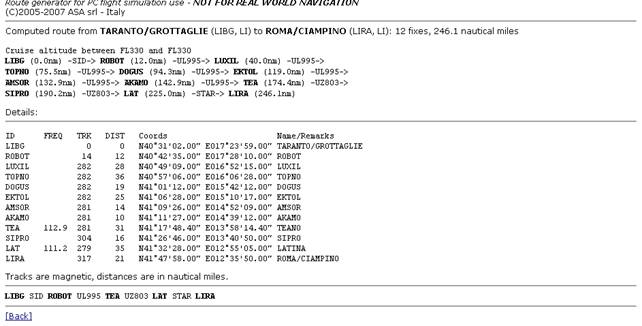
Questa pagina si compone di 3 parti:
La prima parte indica sia i FIX che le rispettive AEROVIE.
La seconda parte indica le ROTTE MAGNETICHE e le DISTANZE tra i FIX che compongono la rotta.
La terza parte fornisce la così detta ROTTA ICAO, questa terza parte rappresenta la parte che andremo a copiare nella compilazione del piano di volo in IVAP.
Bene, possiamo adesso continuare la pianificazione del nostro volo e andiamo nello specifico a scegliere la SID che useremo per arrivare al nostro primo punto di rotta.
Le SID spesso si differiscono per pista, ovvero ogni pista può avere differenti e rispettive SID; questo comporta che dovremo capire prima da quale pista decolleremo.
Nel caso fosse presente un ATC (ovvero un controllore del Traffico Aereo) sarà lui a definire la pista da utilizzare per i decolli e noi non dovremo far altro che acquisire tale imposizione richiedendone l’ATIS (vedi APPENDICI)
Vediamo ora la definizione della pista che useremo per il decollo se il nostro aeroporto di partenza non è controllato.
Ricordate questa regola fondamentale: si atterra e si decolla sempre controvento.
Quindi per decollare controvento abbiamo naturalmente bisogno di conoscere il valore dello stesso presso il nostro aeroporto di partenza.
Le informazioni sul vento le troviamo in quella che tecnicamente si chiama stringa del METAR
Attualmente le informazioni sugli eventi atmosferici sono raccolte da stazioni sinottiche, in Italia ne abbiamo un centinaio, e da stazioni aeronautiche o stazioni meteorologiche di aeroporto. Queste dopo ogni rilevamento trasferiscono i dati in codice METAR (METeorological Aerodrome Report) ai centri di raccolta mondiali e poi diffusi ai vari uffici aeroportuali.
E' importante per una comprensione degli eventi meteorologici rilevati da una stazione sapere leggere e decodificare un METAR. Esiste molta documentazione su come interpretare i METAR, tutte specializzate all’uso nel paese per il quale è stata fatta la documentazione. Proverò a fare chiarezza sulla decodifica dei vari elementi inserendo le varie opzioni che si possono presentare nei METAR per gli aeroporti italiani e non. Un esempio possono essere le diverse unità di misura utilizzate per i rilevamenti.
Le rilevazioni possono essere di due tipi: regolari e speciali. Le rilevazioni regolari sono eseguite con intervalli di un'ora o di mezz'ora; quelle speciali sono inviate quando si verifica una significativa variazione tra le due
letture regolari.
Il codice METAR è un linguaggio stringato ed essenziale che riporta la situazione di un determinato momento.
Un esempio di METAR può essere il seguente:
METAR LIPE 221620Z 24015KT 0900 FG DZ SCT010 OVC020 17/16
Q1018
Come potete osservare si compone di vari elementi separati da uno spazio.
Segue una discussione sui vari elementi:
METAR
Identifica il tipo di METAR.
Un METAR regolare può iniziare con la parola METAR (non è obbligatoria), mentre un METAR speciale deve
sempre iniziare con la parola SPECI.
LIPE
Identificativo ICAO dell'aeroporto al quale il rilevamento si riferisce; nel nostro esempio è LIPE - Bologna Borgo Panigale.
221620Z
I primi due caratteri identificano il giorno del mese (22), gli altri quattro caratteri l'ora e minuti del rilevamento (16:20). La Z indica che parliamo di orario UTC.
24015KT
Questo elemento ci dichiara le condizioni del vento. I primi tre caratteri (240) indicano la direzione di provenienza rispetto al Nord vero in gradi arrotondata ai 10° più vicini; gli altri due (15) l'intensità in nodi.
Le unità di misura utilizzate possono essere; KT – nodi; MPS – metri al secondo; KMH – chilometri orari.
Per il vento calmo si utilizza 00000KT.
Se il vento è variabile le prime tre cifre vengono sostituite dalle lettere VRB.
La presenza di raffiche viene rappresentata dalla lettera G. 24015G25KT - vento da direzione 240 con velocità 15 nodi e raffiche fino a 25 nodi.
Se durante la rilevazione si osserva una variazione nella direzione di più di 60° e l'intensità media è maggiore ai 6 nodi, questa si indica con un ulteriore elemento. 24015KT 200V280 significa vento con velocità 15 nodi e direzione variabile tra 200 e 280 gradi.
0900
La visibilità minima orizzontale è espressa in metri con valore massimo di quattro cifre. Il valore 9999 indica che la visibilità è di 10 Km o più, mentre con 0000 si riporta una visibilità inferiore ai 50 metri.
Nel caso le condizioni siano con visibilità per 10 km o più, nessuna nube sotto i 5.000 piedi, assenza di cumulonembi e di significanti fenomeni meteorologici nell'aeroporto o nelle sue vicinanze è utilizzata la sigla CAVOK.
FG DZ
Questo è l’elenco dei fenomeni significativi in corso. Le abbreviazioni possono rappresentare dei qualificatori o dei fenomeni meteorologici.
Segue un elenco delle abbreviazioni ed il loro significato divise per gruppi.
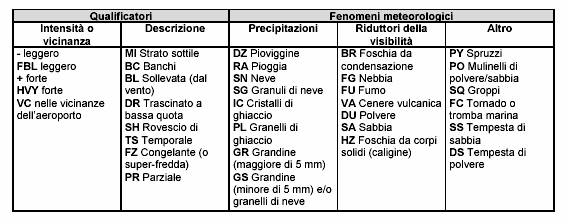
L’ordine col quale sono riportate le abbreviazioni è il seguente:
1) eventuale indicatore d’intensità o vicinanza;
2) eventuale descrittore;
3) fenomeno o combinazione di essi.
Per riportare un esempio potremmo trovare la sigla SHRASN che vuole indicare un rovescio di pioggia mista a neve. I fenomeni cessati di recente possono essere riportati con la solita codifica, preceduti dalle lettere RE.
SCT010 OVC020
E’ l’elenco delle nuvolosità presenti sull’aeroporto. Per ogni gruppo i primi tre caratteri rappresentano la copertura, gli altri tre l’altezza in centinaia di piedi.
Il tipo di copertura viene riportato con i seguenti codici.
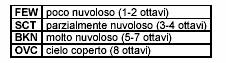
In assenza di nubi, con cielo sereno, ma senza le condizioni necessarie per applicare CAVOK viene usata l’abbreviazione SKC.
I gruppi di nuvole vengono riportati col seguente ordine:
1) il primo strato di nuvole con una delle coperture descritte sopra (FEW, SCT, BKN, OVC);
2) lo strato successivo di nuvole se la copertura è maggiore di 2/8 (SCT, BKN, OVC);
3) il terzo strato solo se la copertura è superiore ai 4/8 (BKN, OVC).
Le nuvole convettive significative sono riportate nel primo gruppo nel quale sono osservate aggiungendo una delle seguenti abbreviazioni:
![]()
Se la base delle nuvole è sotto al livello della stazione (solamente in montagna) ci possiamo trovare di fronte a gruppi che al posto dell’altezza hanno tre barre (FEW///).
Se il cielo non è visibile, a causa di un fenomeno oscurante, viene riportata la visibilità verticale con la sigla VV seguita da un numero di tre cifre indicante la visibilità in centinaia di piedi. Se anche questa non è disponibile sarà riportato VV///. La visibilità verticale può anche essere riportata in centinaia di metri, in questo caso segue la lettera M (VV060M). La sigla NSC indica che non ci sono nubi significative sotto i 5000 o sotto la MSA.
17/16
I primi due caratteri indicano la temperatura in gradi Celsius, segue un barra di separazione e due caratteri indicanti la temperatura di rugiada o punto di rugiada. La temperatura di rugiada è misurata con termometri che hanno il bulbo avvolto in tessuto bagnato e sottoposto a ventilazione ed evaporazione forzata. La minima temperatura segnata è convertita con apposite tabelle per poter risalire alla temperatura di rugiada.
Al coincidere dei due valori è probabile che si verifichino fenomeni di condensazione in quanto l’aria ha raggiunto la massima umidità per quella temperatura. In questo caso si dice che l’aria è satura. Nel caso che l’umidità relativa sia inferiore al 30% il sistema non calcola il valore e troveremo due barre al posto del punto di rugiada (18///).
Nel caso le temperatura abbiano valore negativo vengono precedute dalla lettera M (04/M03).
Q1018
E’ il QNH. Indica la pressione atmosferica riportata a livello del mare.
Se espressa in hectopascal inizia con Q e seguono le quattro cifre della lettura. In alternativa può essere espressa in centesimi di pollici di mercurio, in questo caso inizia con la lettera A (A2992).
Si precisa che quanto appena esposto sulla decodifica dei METAR non rappresenta la totalità delle informazioni possibili ma solo quanto richiesto per una conoscenza basica e fondamentale della stessa.
Il nostro consiglio è quello di utilizzare software quali IVAE o SERVINFO per conoscere le condizioni meteo degli aeroporti in quanto questo software ci danno contemporaneamente anche informazioni sulla presenza o meno di ATC e relativi eventuali ATIS.
Tornando alla scelta della pista da utilizzare per il decollo, avendo adesso acquisito il dato relativo al vento, dobbiamo andare a considerare che la pista deve avere prua compresa tra DIREZIONE VENTO-90° e DIREZIONE VENTO+90°.
Chiariamo il tutto con un semplice esempio:
Aeroporto considerato: LIMJ Genova Sestri
Piste LIMJ: 11/29
METAR considerato: LIMJ 221620Z 24015KT 0900 OVC020 17/16 Q1018
Il vento proviene da 240° quindi dobbiamo cercare una pista che ha una prua compresa tra 150° (240-90) e 330° (240+90) ed è facile capire che utilizzeremo la pista 29 la cui prua è, naturalmente, 290° circa.
A questo punto possiamo decidere quale SID utilizzare per entrare in aerovia.
Prima di farvi vedere un’immagine esemplificativa acquisiamo un paio di importanti informazioni:
nella maggior parte dei casi il nome di una SID equivale al nome del primo punto rotta, per ogni SID ci possono essere diverse varianti che sono definite tramite un numero ed una lettera, in alcuni casi la SID non inizia immediatamente dopo il decollo, ma inizia in un altro FIX (punto) che bisogna raggiungere attraverso le procedure di INITIAL CLIMB (che sono cmq presenti sulle carte), una SID può contenere restrizioni circa le altitudini di sorvolo di alcuni suoi FIX (punti).
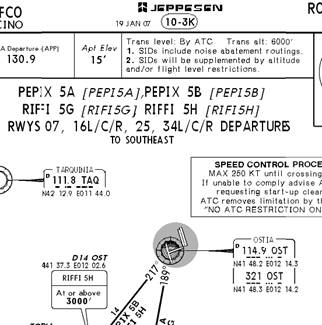
Come si può vedere da quest’immagine troviamo diverse SID con lo stesso nome (e che quindi portano allo stesso punto rotta in aerovia) ma che si differenziano dalla specifica NUMERO-LETTERA. Le differenze come accennato prima posso essere sia di rotta (diversi percorsi per raggiungere il punto rotta in aerovia) che di restrizioni varie.
E’ importantissimo notare che le SID sono assegnate per pista di decollo, così come specificato nella notazione sotto i nominativi. Nel caso in esempio queste SID sono assegnate a tutte le piste poiché l’aeroporto in oggetto prevede una fase si INITIAL CLIMB.
Ecco a titolo esemplificativo un immagine delle SID che fa apprezzare le differenze di percorso a parità di nome.
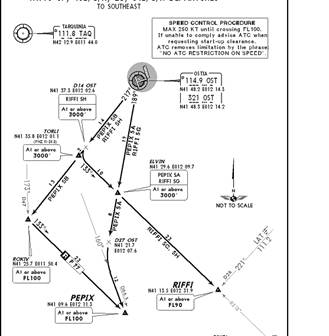
Naturalmente in caso si presenza di un ATC sarà lui ad assegnarvi la SID (lo vedremo dopo).
A questo punto possiamo finalmente avviare il nostro simulatore, caricare l’aereo di passeggeri, cargo e fuel, selezionare l’aeroporto di partenza ed un GATE ed avviare il volo.
In IVAO è obbligatorio far partire il proprio volo da un GATE ed è assolutamente vietato avviare il sim con l’aereo in pista o nelle sue prossimità
Vediamo ora cosa e come utilizzare per volare online nel mondo IVAO.
Abbiamo bisogno di un piccolo software appositamente sviluppato, si chiama IVAP e si trova a questo indirizzo http://www.ivao.aero/softdev/IvAp/IvAp_downl.asp (è necessario essere iscritti ad IVAO per scaricarlo ed utilizzarlo).
E’ inoltre indispensabile avere la dll FSUIPC, che viene automaticamente installata con la maggior parte degli aerei addon pay e/o che cmq si può scaricare gratuitamente al sito http://www.schiratti.com/dowson.html
Sulla barra del menu (visualizzabile premedo il tasto ALT se stiamo utilizzando il programma a schermo intero) apriamo il menu a tendina di IVAO e selezioniamo Start IvAp
Il programma viene avviato automaticamente, attendiamo solo qualche secondo affinché si possa creare la sessione di multiplayer che consentirà poi di visualizzare gli altri traffici a terra o in volo accanto a noi. Una volta creata la sessione di multiplayer si riceverà sul monitor un messaggio che IvAp si è unito alla sessione.
Ora sul monitor avremo visibile l’interfaccia grafica di IvAp che evidenzia nell’angolo in alto a sinistra l’attuale versione del programma (a questo momento è la 1.3.4).
Sulla destra e sulla sinistra del piccolo monitor una serie di sei tasti cliccabili che utilizzeremo per inserire i dati o per passare da una videata all’altra.

Esaminiamo ora la parte destra:

1 – Finestrella degli avvisi luminosi che all’avvio devono essere il primo rosso e gli altri tre verdi e il cui significato è il seguente:
FP = Flight Plan, all’inizio questa luce è rossa in quanto non è ancora stato inviato un piano di volo, una volta inviato diventerà grigia.
FS = indica lo stato di connessione tra IvAp e Flight Simulator
MP = indica lo stato della connessione del multiplayer di Flight Simulator
NET= indica lo stato della connessione interna tra IvAp e la rete di internet
2 - Commutatore del trasponder dalla posizione inattiva (Standby) a quella attiva o modo C –Charlie (Charlie mode). Assicuriamoci che il trasponder sia in posizione Standby prima di effettuare la connessione
3 – Codice trasponder comunicato dal controllore: in assenza di questo è abitudine impostare il codice 7000 (1200 se negli USA o in Canada) se siamo in procinto di effettuare un volo VFR e codice 2000 per un volo IFR.
Sono inoltre da tenere presenti 3 codici standard da usare esclusivamente nei seguenti casi:
7700 avaria generica
7600 avaria radio
4 – finestrella che indica lo stato della connessione Offline – Online
5 – pulsante per attivare il TCAS (Traffic and Collision Avoidance System)
6 – pulsante per attivare la funzione del push-back
7 – pulsante per effettuare la connessione al server
Prima di effettuare la connessione vera e propria è consigliabile compilare prima il piano di volo: riferendoci alla mascherina di fig.1, clicchiamo su MAIN poi su ACARS e quindi su SEND FLIGHPLAN
Qui sotto è riportato un esempio di piano di volo pianificato da Bologna Borgo Panigale a Palermo Punta Raisi
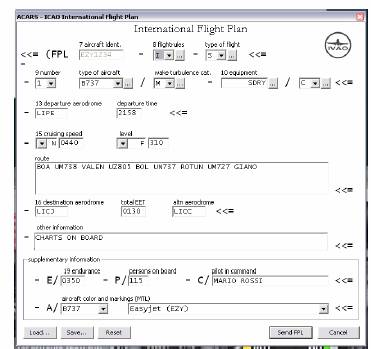
Ci limitiamo a segnalare i punti fondamentali da inserire in modo corretto
rimandando alla lettura del manuale completo in italiano di IvAp:
1 - <aircraft ident>: è l’identificativo del volo (in questo esempio EZY-EasyJet 1234) che
dovremo poi utilizzare in fonia; a tal proposito teniamo presente che, a seconda della
compagnia per cui voleremo, dovremo utilizzare il codice ICAO cioè composto da tre lettere e
non da due: ad esempio Alitalia sarà AZA, Meridiana ISS, Air Dolomiti ADV, Airone ADH,
Volare VLE e così via).
2 - <flightrules>: selezionare I per volo IFR, e V per volo VFR
3 - In <type of aircraft> selezionare un aereo corrispondente a quello che stiamo utilizzando
(in questo esempio un Boeing 737-700)
4 - <departure aerodrome>: inserire il codice Icao dell’aeroporto di partenza
5 - <departure time>: è l’orario previsto per la partenza
6 - <level>: selezionare F per livello di volo e A per altitudine: quando impostiamo F
inseriamo il livello di volo finale che intendiamo raggiungere in crociera (F 310); teniamo
presente che in Italia si utilizzano i livelli di volo semicircolari nord-sud per cui se voleremo
da nord verso sud il livello di volo dovrà essere dispari, se invece da sud verso nord il livello
dovrà essere pari. Se facciamo un volo in VFR invece a 2500 piedi impostiamo A 025.
7 - <route>: qui va inserita la rotta. E’ essenziale che il primo punto inserito sia quello dove termina la SID (procedura
di partenza strumentale) e si entra in aerovia, mentre l’ultimo deve essere quello dove si
abbandona l’aerovia e ha inizio la STAR (procedura di arrivo strumentale)
8 – <destination aerodrome>: inserire il codice Icao dell’aeroporto di destinazione
9 - <total EET>: inserire il tempo stimato di durata del volo in ore e minuti
10 – <altn aerodrome>: inserire il codice Icao dell’aeroporto alternato su cui preferiremo
scendere nel caso in cui l’aeroporto di destinazione non fosse agibile per eventi meteo avversi
o per qualsiasi altro motivo.
11 – <other information>: possiamo inserire comunicazioni personali che vogliamo far
conoscere al controllore. Essenziale qui a nostro parere sarebbe di indicare se in possesso o
meno di carte a bordo relative agli aeroporti di partenza e destinazione.
Digitiamo: Carte a Bordo oppure No Carte a Bordo.
Questo perché spesso capita, come Atc, di dare una clearance che contiene una specifica SID
di partenza, ottenere il readback da parte del pilota e poi subito dopo il decollo sentirsi
chiedere dal pilota stesso un vettoramento per il punto di ingresso in aerovia. Per cui non
tralasciamo di indicare questa segnalazione importante.
Una volta compilato correttamente il piano di volo, possiamo procedere con la connessione vera e propria ai server di Ivao. Cliccare su CONN. Compilare la finestra che si apre, in tutti i suoi campi, poi cliccare in basso su CONN (Connect).
In Callsign inseriamo il codice del nostro volo che utilizzeremo poi per effettuare le chiamate ai vari controllori.
In Real Name per esteso il nostro nome e cognome con cui siamo registrati in Ivao
In Base Airport il codice Icao dell’aeroporto a noi più vicino e familiare oppure quello su cui fa base la nostra compagnia aerea virtuale
In VID e Password i codici che ci sono stati assegnati da IVAO all’atto della iscrizione spuntando anche la casella sotto per memorizzare la password per le volte successive
In Aircraft type e MTL model compariranno il tipo di aeromobile e relativa livrea che avevamo già selezionato nel piano di volo
In Server possiamo selezionare uno tra quelli disponibili o utilizzare direttamente quello che ci viene proposto
Per ultimo spuntiamo accanto a Transmit/Receive se vogliamo che poi, quando selezioneremo o cambieremo la frequenza dei vari Atc, il programma apra automaticamente Teamspeak e ci indirizzi direttamente nel canale dell’atc che intendiamo contattare.
Clicchiamo su Connect: ora siamo ONLINE come evidenziato dalla finestrella accanto a quella del Tcas. Clicchiamo di nuovo su Acars e poi su Send Flighplan per inviarlo definitivamente al controllore. La sigla FP da rossa è diventata grigia anche se può sembrare spenta.
Altre importanti funzioni di IVAP le trovate in fondo a questo tutorial.
Vediamo adesso come ci si comporta se è presente un ATC; seguirà un esempio di comunicazioni aeromobile-ATC (fino alla fase di CROCIERA) che servirà a chiarirvi molte idee quali ad esempio la richiesta di CLEARENCE ovvero la richiesta di autorizzazione al volo.
AEREO: BOLOGNA GROUND BUONGIORNO, OSE181 CON VOI PER PROVA
RADIO
ATC: OSE181, BOLOGNA GROUND BUONGIORNO LA COPIO 5 SU 5 AVANTI
AEREO:BOLOGNA GROUND OSE181 CON INFORMAZIONI GOLF (le informazioni non sono altro che l’ATIS) ALLO STAND D24, RICHIEDE SPINTA E MESSA IN MOTO PER ROMA FIUMICINO
ATC: OSE181 SPINTA E MESSA IN MOTO SONO APPROVATI, IN ATTESA PER LA CLEARANCE, LA PISTA IN USO E’ LA 12 E IL QNH E’ 1018
AEREO: OSE181 SPINTA E MESSA IN MOTO APPROVATE, IN ATTESA PER LA
CLEARANCE, PISTA IN USO LA 12 QNH 1018
ATC: OSE181, BOLOGNA GROUND, SIETE PRONTI A COPIARE LA CLEARANCE?
AEREO:BOLOGNA GROUND OSE181 SIAMO PRONTI A COPIARE
ATC: OSE181 SIETE AUTORIZZATI A DESTINAZIONE ROMA FIUMICINO
CON USCITA STANDARD BOLOGNA 5 LIMA, VALEN, RESPU, SALITA INIZIALE
A 5000 PIEDI, CODICE TRASPONDER 2242 RIPETERE
AEREO: OSE181 AUTORIZZATI A DESTINAZIONE ROMA FIUMICINO,
USCITA STANDAR BOLOGNA 5 LIMA, VALEN, RESPU, INIZIALI 5000
PIEDI CODICE TRASPONDER 2242
ATC: OSE181 RIPETIZIONE CORRETTA, RIPORTI QUANDO PRONTO AL
RULLAGGIO
AEREO:BOLOGNA GROUND OSE181 E’ PRONTA AL RULLAGGIO
ATC: OSE181 RICEVUTO, RULLI ALLA POSIZIONE ATTESA R1 PISTA 12
IL QNH E’ 1018 E CAMBI CON LA TORRE 120,80, BUONAGIORNATA
AEREO: OSE181 RULLA ALLA POSIZIONE ATTESA R1 PISTA 12, QNH 1018,
CON BOLOGNA TORRE 120,80, BUONAGIORNATA
AEREO:BOLOGNA TORRE OSE181 E’ CON VOI IN RULLAGGIO PER LA
POSIZIONE ATTESA R1, PISTA 12
ATC: OSE181, TORRE, BUONGIORNO RICEVUTO RIPORTI RAGGIUNGENDO
AEREO:BOLOGNA TORRE, OSE181 E’ ALLA POSIZIONE ATTESA R1, PISTA 12
ATC: OSE181 RICEVUTO, AUTORIZZATI ALLINEAMENTO E DECOLLO PISTA
12 VENTO 100 GRADI 6 NODI
AEREO: OSE181 AUTORIZZATI ALLINEAMENTO E DECOLLO 12 COPIATO IL
VENTO
ATC: OSE181 E’ IN VOLO AI 25, CONTATTI BOLOGNA RADAR 120,10
BUONAGIORNATA
AEREO: OSE181 ROGER CON BOLOGNA RADAR 120,10 BUONGIORNATA
AEREO:BOLOGNA RADAR BUONGIORNO OSE181 CON VOI PASSANDO I
2000 PIEDI IN SALITA PER 5000 SULLA BOLOGNA 5 LIMA
ATC: OSE181, BOLOGNA RADAR, BUONGIORNO A LEI CONTATTO RADAR
PASSANDO I 5000 PIEDI A SINISTRA SINISTRA DIRETTO VALEN (in questo caso il controllore vi ordina di andare diretti ad un FIX e quindi voi abbandonate la SID e eseguite le istruzioni) E CONTINUI LA SALITA PER LIVELLO DI VOLO 120
AEREO:RADAR, OSE181 PASSANDO I 5000 A SINISTRA SINISTRA DIRETTO
VALEN E CONTINUA LA SALITA PER LIVELLO DI VOLO 120
ATC: OSE181 , BOLOGNA RADAR, CONTINUI COME AUTORIZZATO E
CONTATTI PADOVA CONTROLLO 125,90 BUONAGIORNATA
AEREO: OSE181CONTATTA PADOVA CONTROLLO SULLA 125,90 BUONGIORNO
AEREO:PADOVA CONTROLLO BUONGIORNO, OSE181 CON VOI IN SALITA PER
LIVELLO DI VOLO 120 INBOUND VALEN
ATC: OSE181 , PADOVA, BUONGIORNO SOTTO CONTROLLO RADAR PROCEDA
SU VALEN E RIAUTORIZZATO ALLA SALITA AL LIVELLO DI VOLO FINALE 280
AEREO: OSE181 DIRETTO SU VALEN E SALE A LIVELLO DI VOLO FINALE 280
ATC: OSE181, PADOVA, STA’ LASCIANDO IL NOSTRO SPAZIO AEREO
CONTATTI ROMA CONTROLLO SULLA FREQUENZA 124,80 BUONA GIORNATA
AEREO: OSE181 CAMBIA CON ROMA CONTROLLO 124,80 BUONAGIORNATA A
VOI
AEREO: ROMA CONTROLLO BUONGIORNO, OSE181 CON VOI A LIVELLO DI
VOLO 280 DIRETTO SU BOLSENA VOR
ATC: OSE181, ROMA CONTROLLO, BUONGIORNO SOTTO CONTROLLO RADAR
PROCEDA COME DA PIANO DI VOLO, RIPORTERA’ PRONTO PER LA DISCESA
AEREO: OSE181 RICHIAMERA’ PRONTO PER LA DISCESA
AEREO: ROMA CONTROLLO, OSE181E’ PRONTA A SCENDERE SU ROMA
FIUMICINO
ATC: OSE181, ROMA CONTROLLO, RGR SCENDA A LIVELLO DI VOLO 100
ALITALIA 1234 SCENDE A LIVELLO DI VOLO 100
Avrete notato che ad ogni (o quasi) comunicazione del ATC verso l’AEREO l’equipaggio ripete quanto gli è stato comunicato, questa prassi è fondamentale a far capire al ATC che abbiamo compreso le sue disposizioni.
Bene, fermiamoci qui per il momento.
Una volta autorizzato a iniziare la discesa ogni buon equipaggio fa un briefing sulla fase di APPROACH ed è quello che faremo anche noi adesso.
Come dicevamo prima, dopo l’ultimo FIX della nostra rotta in aerovia dovremo affrontare una STAR che ci porterà fino all’avvicinamento finale alla pista di atterraggio.
Questo comporta che in primis dovremo sceglier su quale pista atterrare (sempre fatta salva l’eventuale assenza di ATC) e per questa fase non dobbiamo far altro che ripetere le operazioni svolte per la scelta della pista di decollo.
Anche per le STAR valgono le stesse informazioni iniziali che vi sono state date per le SID, ovvero:
nella maggior parte dei casi il nome di una STAR equivale al nome del primo punto rotta, per ogni STAR ci possono essere diverse varianti che vengono definite tramite un numero ed una lettera, una SID può contenere restrizioni circa le altitudini di sorvolo di alcuni suoi FIX (punti), etc etc

_ _ _ _ _ _ _ _ _ _ _ _ _ _ _ _ _ _ _ _ _ _ _ _ _ _ _ _ _ _ _ _ _ _ _ _ _ _ _ _ _ _ _ _ _ _ _ _ _ _ _ _ _

Una STAR vi porta fino ad un punto detto IAF Initial Approach Fix ovvero il punto iniziale della procedura di atterraggio (ILS, VOR-DME, visual etc etc), da questo punto in poi bisogna utilizzare la carta dell’ILS o VOR-DME, etc etc, che vi porterà con le ruote per terra.
Detto questo continuiamo a vedere come si sviluppano le conversazioni radio in presenza di ATC.
ATC: OSE181, ROMA CONTROLLO, CONTINUI LA DISCESA PER LIVELLO DI
VOLO 80 E CONTATTI ROMA AVVICINAMENTO SULLA FREQUENZA 119,20
BUONA GIORNATA
AEREO: OSE181 CONTINUA A SCENDERE PER LIVELLO 80 E CAMBIA CON
ROMA AVVICINAMENTO SULLA 119,20 BUONA GIORNATA
AEREO:ROMA AVVICINAMENTO BUONGIORNO, OSE181CON VOI CON
INFORMAZIONI HOTEL, IN DISCESA PER 80
ATC:OSE181, ROMA AVVCINAMENTO, BUONGIORNO CI FA’ UN IDENT?
AEREO:OSE181 IDENT
ATC:OSE181, ROMA AVVCINAMENTO, IDENTIFICATO 35 MIGLIA A NORDEST
DEL CAMPO, CONTINUI LA DISCESA PER 5000 PIEDI SUL QNH 1016, IL
LIVELLO DI TRANSIZIONE 70, SI ASPETTI VETTORI PER UN FINALE ILS 16L,
NUMERO 3 IN SEQUENZA ALL’AVVICINAMENTO, NESSUN RITARDO
(in questo caso il controllore ha deciso di non assegnarci un STAR ma di guidarci attraverso i vettori, ma ricordate che è possibile sentirsi assegnare una STAR)
AEREO:OSE181 CONTINUA LA DISCESA PER 5000 SUL QNH 1016, LIVELLO DI
TRANSIZIONE 70, SI APETTA VETTORI PER UN FINALE ILS 16 SINISTRA,
NUMERI 3
ATC:OSE181 E’ CORRETTO
ATC:OSE181, ROMA AVVCINAMENTO, VIRI A DESTRA PRUA 200
AEREO:OSE181 A DESTRA PRUA 200
ATC:OSE181, ROMA AVVCINAMENTO, VIRI A SINISTRA 180 E SCENDA A 3000
QNH 1016, AUTORIZZATO A INTERCETTARE E SEGUIRE LOCALIZZATORE PISTA
16 SINISTRA RIPORTATE STABILIZZATO
AEREO:OSE181 A SINISTRA 180 E SCENDE A 3000 PIEDI RIPORTERA’
STABILIZZATO SUL LOCALIZZATORE PISTA 16 SINISTRA
AEREO:ROMA AVVICINAMENTO OSE181 STABILIZZATI LOCALIZZATORE 16
SINISTRA PISTA IN VISTA
ATC:OSE181, ROMA AVVCINAMENTO RGR, 12 MIGLIA DAL CONTATTO
CONTINUI L’AVVICINAMENTO E CAMBI CON LA TORRE SULLA FREQUENZA
118,70, BUONA GIORNATA
AEREO:OSE181 CAMBIA CON LA TORRE 118,70, BUONA GIORNATA
AEREO:FIUMICINO TORRE BUONGIORNO OSE181 CON VOI STABILI SUL
LOCALIZZATORE PISTA 16 SINISTRA
ATC:OSE181 , FIUMICINO TORRE, BUONGIORNO CONTINUI
L’AVVICINAMENTO E RIPORTI PASSANDO L’OUTER MARKER
AEREO:OSE181, RIPORTERA’ PASSANDO L’OUTER MARKER
AEREO:FIUMICINO TORRE, OSE181, RIPORTA SULL’OUTER MARKER
ATC:OSE181, RGR AUTORIZZATO ALL’ATTERRAGGIO 16 SINISTRA IL VENTO
190 GRADI 5 NODI
AEREO:OSE181, AUTORIZZATI ALL’ATTERRAGGIO 16 SINISTRA COPIATO IL
VENTO
ATC:OSE181, AL SUOLO AI 40 LIBERI LA PRIMA CONVENIENTE A DESTRA
AEREO:OSE181, RGR LIBERA LA PRIMA CONVENIENTE A DESTRA
ATC:OSE181, CAMBI CON FIUMICINO GROUND SULLA FREQUENZA 121,90
BUONA SERA
AEREO:OSE181, CAMBIA CON FIUMICINO GROUND 121,90 BUONASERA
A questo punto la GROUND ci istruirà sulle taxi way da seguire per arrivare al GATE.
Come avete potuto notare l’AEREO ha contattato diversi enti di controllo ATC, in IVAO può capitare che non tutti gli enti di controllo siano attivi; pertanto si può passare da zone senza controllo ATC a zone controllate e viceversa. Inoltre bisogna sapere che, sempre in IVAO, vige la regola che in mancanza di enti inferiori sono gli enti superiori (eventualmente presenti) che svolgono anche i compiti degli enti assenti.
Mi spiego meglio: su LIPE Bologna Borgo Panigale potremmo trovare connesso LIPE_APP ovvero Bologna Avvicinamento, ma non troviamo LIPE_TWR (Bologna Torre) e LIPE_GND (Bologna Ground). In questo caso sarà LIPE_APP a svolgere le funzioni di GND e TWR quindi noi dovremo interfacciarci con lui.
Gentile pilota questo tutorial termina qui.
Non abbiamo la pretesa di aver formato un nuovo pilota ALITALIA o AIRFRANCE o BRITISH ma siamo fiduciosi di averti fornito le conoscenze basilari per volare e divertiti con noi in IVAO.
APPENDICI
Funzioni di IVAP
Contattare gli ATC
Supponiamo, ovviamente, di esserci posizionati su un aeroporto sul quale sta operando un controllore. Riferendoci alla figura della pagina precedente, clicchiamo col tasto destro del mouse in alto a sinistra su VHF1: nella videata che si apre comparirà un elenco di Atc attivi.
Apriamo una parentesi: se l’aeroporto di partenza, nell’esempio supponiamo di essere su BOLOGNA, è coperto totalmente dai vari enti troveremo: LIPE_GND, LIPE_TWR e LIPE_APP.
E’ questo l’ordine in cui si dovranno contattare i vari Atc. Ovviamente se manca l’Ente Ground contatteremo la torre LIPE_TWR, se manca pure questa allora non rimane che connettersi con il radar o approach LIPE_APP.
Infine, se mancasse pure LIPE_APP ma volessimo ugualmente decollare da Bologna, se è presente il controllo d’area, nel caso specifico Padova Controllo (LIPP_CTR), anche se non troppo realistico, possiamo contattare tal ente che ci darà tutte le opportune autorizzazioni.
Supponiamo allora di essere su Bologna; dall’elenco degli atc rileviamo alla quarta riga LIPE_APP, clicchiamo col tasto sinistro sul pulsante a fianco e in pochi istanti il sistema avvierà Teamspeak sintonizzandoci già direttamente nel canale gestito dal controllore di Bologna radar; analogamente, se andiamo a vedere il nostro pannello radio dell’aeromobile, vedremo che la COM1 si è già sintonizzata automaticamente sulla frequenza attiva 120,10.
Ricordiamo che con questo software ora è possibile anche impostare la frequenza attiva direttamente dal pannello radio ove è poi spesso possibile anche tenere già inserita la frequenza dell’ente successivo nella posizione standby.
Se invece, come spesso accade, non è attivo l’ente limitrofo allora saremo rilasciati dall’atc e istruiti a passare sulla frequenza UNICOM, frequenza generica ove sono sintonizzati tutti coloro che non sono in frequenza con enti attivi.
Al solito richiamiamo la finestra di IvAp, in VHF1 apriamo la lista delle frequenze e selezioniamo la 122.80 UNICOM che comparirà sia nel display che sulla COM1 del nostro pannello radio. Contemporaneamente sarà chiusa qualsiasi connessione su TeamSpeak.
A questo punto, per evitare collisioni al suolo o in volo con altri traffici, sarebbe bene inviare messaggi via testo sulla Unicom riportando le proprie intenzioni in modo tale che un altro utente, che potrebbe eventualmente volare vicino a noi, sia a conoscenza di ciò che stiamo facendo al fine di evitare collisioni accidentali, specialmente durante i rullaggi dai parcheggi alle testate piste e viceversa.
PUSH BACK e TCAS
Abbiamo inviato il piano di volo, ricevuta la clearance, siamo stati autorizzati alla messa in moto e al push-back; è il momento di utilizzare la relativa funzione premendo i tasti CTRL +F7
Clicchiamo col mouse sulla posizione nella quale vogliamo portare il nostro aereo al termine della spinta. Quando pronti rilasciamo i freni di parcheggio e clicchiamo su “PushBack; quando siamo pronti per la sterzata clicchiamo su “Start Turn” infine, quando abbiamo assunto il nuovo orientamento clicchiamo su “Stop PB” per terminare la manovra. Inseriamo di nuovo i freni di parcheggio.

Ottenuta l’autorizzazione al rullaggio, raggiungiamo il punto attesa della pista in uso. Autorizzati all’allineamento in pista e al decollo, appena allineati ricordiamoci di attivare il trasponder (CTRL+F11 o cliccando col mouse sull’apposito selettore ruotandolo in posizione TX).
Una volta in volo potremo anche attivare la funzione del TCAS (Traffic Alert and Collision Avoidance System) premendo sull’apposito pulsante o digitando da tastiera CTRL+F8; è questo un sistema presente oggi sulla quasi totalità degli aeromobili che ha lo scopo di mostrare al pilota la posizione del traffico circostante rispetto al nostro e di indicare le situazioni di un possibile conflitto

La finestra del TCAS mostra al centro della circonferenza il nostro aeromobile e tutto intorno allo spazio aereo circostante Nell’angolo in basso a sinistra si trova il pulsante per attivare le varie funzioni del TCAS: le tre posizioni sono:
• STBY posizione iniziale con scritta TCAS-OFF al centro della finestra
• TA seleziona la modalità Traffic Advisory
• TA/RA seleziona la modalità Traffic Advisory/Resolution Advisory
Nell’angolo in alto a sinistra premendo sui simboli “+” e “-“ è possibile variare il raggio della circonferenza: i valori selezionabili in miglia nautiche sono 3, 5, 10, 15, 20 e 40.
Nell’angolo in alto a destra si trova il pulsante per selezionare le altre seguenti modalità del TCAS:
• NORM, mostra i traffici posti a +/- 2700 piedi rispetto alla nostra quota
• ALL mostra tutti i traffici a qualsiasi livello rispetto alla nostra quota
• ABV mostra i traffici posti a +9000/-2700 piedi rispetto alla nostra quota
• BLW mostra i traffici posti a +2700/-9000 piedi rispetto alla nostra quota
Infine nell’angolo in basso a destra si trova il pulsante per abilitare (SNDOn o disabilitare (SNDOff) il suono del TCAS: in caso di conflitto è emesso l’avviso sonoro “Traffic, Traffic”
ALTRE FUNZIONI DI IVAP
Riportiamo ora di seguito una serie di comandi rapidi per poter utilizzare determinate funzioni digitando un’opportuna sintassi nella riga dedicata:
.w <Codice Icao> es. .w LIRF per richiedere il metar di un qualsiasi aeroporto
.atis <Codice Atc> es. .atis LIMC_APP per richiedere l’atis di un ente attivo
.x <Codice Squawk> es. .x 4773 per impostare o cambiare il codice trasponder
.c <Freq. Radio> es. .c 124.45 per impostare una frequenza radio attiva
.f per inviare nuovamente il piano di volo in caso di modifica o se richiesto dall’atc
.rw per aggiornare il meteo
.atc mostra l’elenco degli atc attivi
.m <callsign> <messaggio> per inviare un messaggio privato ad un qualsiasi altro utente connesso
.r per rispondere ad un messaggio privato ricevuto
.chat <callsign> per aprire una finestra di chat con cui scambiare messaggi con un altro utente
Hai capito a grandi linee questo documento che hai letto sino ad ora?
come si pianifica un volo? come si usa Ivap?
Bene! Allora procedi al passo 3!
Ti ricordiamo inoltre che se hai domande di qualsiasi genere, puoi utilizzare il nostro Forum scrivendo le tue domande in questa specifica sezione >>> PERCORSO FORMATIVO BASICO IFR PER I PILOTI SOTTO GRADO FLIGHT CAPTAIN